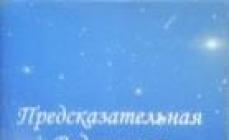Сборка ПК для игр может быть дорогостоящим удовольствием. Легко собрать коробку или две, стоимость которых может выйти за 2 или 3 тысячи долларов. Может ли каждый позволить себе такую машину? Конечно же нет. На самом деле, многие люди ограничены в бюджете. Но это не значит, что вы не можете собрать машину, которой можно будет гордиться. Если вы будете осторожны в выборе деталей, то вы все равно сможете собрать впечатляющий компьютер, который отлично справится с сегодняшними играми.
Бюджетный игровой PC обычно создаёт больше проблем, чем игровой ПК, стоимость которого от 1500 долларов и выше. Поиск деталей для таких машин может показаться страшным кошмаром, но данная статья поможет вам со сборкой бюджетного PC, который не сильно ударит по бюджету.
Данная сборка создана с бюджетом в $800 , не включая дополнительных функций, таких как: оптический привод и большой жесткий диск. Он в основном не содержит лишних дорогих компонентов, таких как: корпус, память и даже процессор, вместо этого тратим почти весь бюджет на видеокарту. Эта сборка является хорошей основой для будущего улучшения компонентов. (Если вы считаете, что $800 долларов для компьютера - это большая стоимость, то мы предлагаем ознакомиться с нашей " " сборкой, стоимость которой составляет около $500 )
По производительности вы должны ожидать, что эта сборка будет очень хорошо работать с играми в 1080p и 1440p , но на среднем уровне в 4K . Что не есть хорошо, так это использование ресурсоемких задач для CPU, таких как: редактирование видео, потоковая трансляция, а также игры с интенсивным использованием процессора: Civilization VI или Ashes of Singularity , но этого следовало ожидать, учитывая цену и ультра-бюджетный процессор.
В итоговую стоимость также не входит покупка операционной системы и любые периферийные устройства. Ознакомьтесь с нашими руководствами по покупке лучшей мыши, клавиатуры или игрового монитора, чтобы полностью погрузиться в игры (ссылка будет доступна позже).
Компоненты для игрового компьютера
Сборка бюджетного ПК
| Фото | Название | Цена |
| Intel Pentium G4560 | 5600 | |
 |
Nvidia GTX 1070 | 26600 |
 |
ASRock B250M Pro4 | 6000 |
 |
G.Skill Ripjaws V Series DDR4-2666 16GB (2x8GB) | 10200 |
 |
Crucial MX300 275GB | 5800 |
 |
Fractal Design Core 1100 | 2800 |
 |
EVGA 450W 80+ Bronze PSU | 2100 |
Мы создали этот список в 4 квартале 2017 года. Цены на товары могут сильно поменяться в тот момент, когда вы прочитаете статью. Цены, приведенные здесь, являются средним значением между российскими магазинами (DNS, Технопоинт, Юлмарт ) и американскими (Amazon, Newegg и Gameseek ).

Процессор CPU: Intel Pentium G4560
Мы остановились именно на этом процессоре, но выбор был достаточно сложным. После долгих часов поисков проблем с ядрами, кешем, Hyper-Threading и тактовой частотой, определяющим фактором, которой больше всех повлиял на покупку, стала цена.
Мы не видели Пентиум Hyper-Threaded ещё с Pentium 4 и Pentium D в середине нулевых годов. За последние десять лет многое изменилось, но предельная бюджетная цена на Pentium G4560 - 65 долларов США, включая радиатор и вентилятор Intel. Это делает процессор потенциально одним из самых интересных бюджетных процессоров Intel, выпущенный за многие годы.
Одна из основных причин, по которой мы выбрали этот процессор, - это хороший бюджетный CPU для данных условий. Мы не выбрали Core i3-7100, который за дополнительные 60 долларов предлагает лишь незначительные улучшения, если дело касается игр. Следующим шагом после этого стал бы i3-7350K , для которого потребуется разблокированная материнская плата для разгона, или i5-7400 , который, безусловно, является обновлением, но также стоит намного дороже.
В нашем случае подумайте о G4560 как о промежуточном процессоре. Стоимостью в 65 долларов он позволяет нам влить весь наш бюджет в видеокарту. Это означает, что вы сможете хорошо играть в 1080p и 1440p, но не сможете полноценно и без проблем выполнять сложные задачи на процессоре.

Видеокарта GPU: Nvidia GeForce GTX 1070.
Благодаря снижению цен для ряда наших компонентов, мы собрали наш бюджетный компьютер вокруг мощной видеокарты GeForce GTX 1070 . При запуске эта карта стоила $450 или больше, и тогда это была хорошая стоимость. С тех пор цены упали до 400 долларов и ниже, иногда до 300 долларов. В этой ценовой категории GTX 1070 является невероятной видеокартой. Обратите внимание на то, что криптовалютная лихорадка сейчас повысила цены на GPU, поэтому будьте терпеливы и чаще посещайте магазины.
GTX 1070 способна выдавать 100 FPS при 1080p в большинстве игр, а также хорошо работает при 1440p. Стоит отметить, что замер FPS производился несколько месяцев назад, поэтому эта оценка устарела, так как игры стали более оптимизированными, а также выпустили новые драйвера. На сегодняшний день карта выдаёт 111 кадров в секунду.

Материнская плата: ASRock B250M Pro4
Как и большинство компонентов в нашей сборке, ASRock B250M Pro4 - это бюджетная материнская плата. Материнка содержит двойной слот M.2, четыре DIMM , а также USB 3.0 Type C порт, всё на mATX. Эта плата позволяет поставить 4 плашки оперативной памяти, если вам понадобится дополнительная RAM.

Оперативная память RAM: 16GB DDR4 (2x8GB)
Много оперативки никогда не бывает. Это знает каждый. Вообще с сегодняшними требованиями нет смысла брать меньше 8GB памяти, так как 4 и 6 гигабайт обычно используются в ноутбуках и стационарных компьютерах для работы, но никак не для игр. Если вам понадобится ещё память, то материнская плата поддерживает 4 плашки RAM.
Мы не собираемся рекомендовать вам конкретный бренд или частоту RAM, так как цены колеблются ежедневно. Было проведено достаточно много тестов, целью которых было изучить, как влияет частота оперативной памяти. В большинстве тестов прирост производительности был минимальный, так что переплачивать несколько десятков долларов за скорость - бессмысленно. Ещё один совет, который дают профессионалы, - если вы решили брать 8GB памяти, то разбейте её на 2, а не берите 1 плашку.

Память SSD: Crucial MX300 275GB
Использование SSD для игрового пк имеет важное значение. В случае установки HDD без SSD, вы можете сэкономить огромное количество денег и выиграть в количестве памяти, но вы сильно проиграете в скорости. На флеш накопитель обычно ставят операционную систему и игры с программами, которые будут загружаться в разы быстрее, чем если бы это было на HDD. Наш выбор пал на Crucial MX300 с 275 GB, что является неплохим вариантом для первой сборки. В последующем улучшении можно добавить HDD на 500 или 1000GB, на котором будут храниться все изображения, документы и другие файлы.
Блок электропитания: EVGA 450W 80+ Bronze PSU
Как и в случае с памятью, большинство блоков питания от крупных поставщиков, как правило, имеют высокое качество, и не стоит отказываться от качества PSU. Это полу модульный EVGA 450W 80+ Bronze сертифицированный блок, который идёт с 3-х летней гарантией.

Корпус: Fractal Design Core 1100
Это микро-ATX мини корпус, который даёт достаточно места для сборки, а также открывает варианты для покупки более дешёвых материнских плат mATX. Fractal Design - один из самых известных производителей корпусов, а Core 1100 - отличный пример для бюджетной сборки. Он имеет 1x USB 3.0, 1x USB 2.0 и аудио порты на передней панели. Он также оснащён 120-миллиметровым вентилятором 1200 RPM, а также пылезащитными фильтрами спереди и герметичными панелями сверху и снизу.
TehPortal – производство, продажа и поставка компьютеров для офиса
Собственное производство, свой интернет магазин по продаже и поставке системных блоков дают возможность нашим клиентам купить компьютер по самым интересным ценам.Офисный компьютер марки TehPortal
это возможность купить недорогой компьютер для офиса.
Каким же базовым требованиям должен отвечать компьютер для офиса?
- В первую очередь, его технические характеристики должны соответствовать заявленным заказчиком требованиям;
- В офисах, как правило, больше востребованы компьютеры недорогих моделей. Поскольку их необходимость может выражаться в довольно большом количестве, общий бюджет автоматизации может составлять очень большие суммы;
- Однако купить недорогой компьютер не главное, значительно важнее приобрести надежную технику. Ведь потеря данных вследствие технических сбоев на офисном компьютере может привести к невосполнимым потерям.
Технических проблем можно избежать, купив недорогой компьютер для офиса нашего производства. Если Вы примете решение купить компьютер для офиса марки TehPortal, то получите продукт, соответствующий действующим требованиям стандартам РОС ТЕСТ.
Офисный компьютер TehPortal – отличная цена, безупречное качество
В интернет-магазине сайт каждый может не только купить компьютер дешево, но и получить на свое приобретение надежную гарантию. Более того, если приобретенный компьютер не удовлетворит Вас в силу каких-либо причин, в течение 2 недель с момента покупки мы готовы заменить его или вернуть деньги.
Купить компьютеры для офиса, дома или игр в нашем магазине можно при помощи практически любых форм оплаты. Мы принимаем оплату:
- Наличными;
- С использованием пластиковой банковской карты; Visa, MasterCard
- Через безналичный расчет;
- С помощью электронных систем платежей (WebMoney, Яндекс-Деньги).
Как дорогостоящие, так и недорогие компьютеры в силу объективных и сложнотехнических причин могут подвергаться поломкам. В таких случаях Вам на помощь придет сервисный центр нашей компании. Ремонт как дорогих, так и дешевых компьютеров будет произведен в максимально короткие сроки (до 2 недель). Также, наша компания готова осуществить ремонт компьютеров, которые были приобретены у других поставщиков.
Компьютер для офиса TehPortal – функциональная практичность
Наша компания осуществляет доставку любой приобретенной в магазине T-2-T.RU техники по Москве и области. Кроме того, мы готовы отправить заказ и в любой другой регион РФ при помощи услуг ведущих транспортно-экспедиционных компаний.
Какой должна быть конфигурация офисного компьютера? Разбираем один из вариантов такой конфигурации
Введение. Доброго дня, дорогой читатель! Сегодня хочется обсудить с Вами тему выбора конфигурации офисного компьютера. В настоящее время компьютеры есть в каждом современном офисе. Сейчас уже не представляешь, как возможно выполнение рабочих задач без компьютера. И порой, у какой-либо структуры возникает необходимость в покупке недорогих компьютеров для офиса. Требуются хорошие офисные компьютеры для сотрудников. Так вот, сегодня рассмотрим с Вами вариант конфигурации офисного компьютера. Рассматриваемая конфигурация отлично подойдет для офиса, а также для домашнего использования. Конфигурация была подобрана нашими специалистами. Для мощных игр такой компьютер не подойдет, конечно, но для таких задач существуют другие конфигурации, для которых нужна отдельная тема. Сегодня обсуждаем конкретно компьютер для дома и офиса. Что же, самое время перейти к «начинке».
Процессор. Процессор для офисного компьютера был выбран недорогой, Intel Celeron G1840 Haswell Refresh BOX. Данный процессор поставляется в привычной коробочке синего цвета. Помимо процессора Intel Celeron G1840 в комплект поставки входит следующее: гарантийный талон, наклеечка на системный блок, вентилятор и руководство пользователя. Данный процессор 2-ядерный с частотой 2.8 ГГц. Процессор поддерживает максимальный объем оперативной памяти в размере 32 Гб. Поддерживаются следующие типы оперативной памяти: DDR3, DDR3L. Тип сокета здесь LGA1150. Процессор Intel Celeron G1840 положительно зарекомендовал как модель для сборки офисного компьютера. Такой процессор отлично подойдет и для домашнего ПК для просмотра различных видео, серфинга в интернете, просмотра почты, работы с офисными программами и выполнения других стандартных задач. В процессоре Intel Celeron G1840 отлично сочетается качество по доступной цене.

Материнская плата. В подобранной нашими специалистами конфигурации офисного компьютера используется материнская плата Gigabyte GA-H81M-S1. Эта плата поставляется в коробке скромного размера, которая выполнена по традиции компании в темном цвете. Укомплектована данная «материнка» следующими составляющими: заглушка на интерфейсную панель системного блока, парочка кабелей SATA, диск с драйверами, бумажная документация. Плата Gigabyte GA-H81M-S1 поддерживает оперативную память формата DDR3. Максимальный объем оперативной памяти, который поддерживает плата, составляет 16 Гб. А частота модулей памяти не должна превышать 1600 МГц. Материнская плата GA-H81M-S1 оборудована всеми необходимыми для комфортной работы портами. На интерфейсной панели расположились следующие порты: 2 порта USB 3.0, 2 порта USB 2.0, 2 порта PS/2 (в них можно подключить мышку и клавиатуру), 3 аудиопорта, 1 сетевой разъем RJ45 и 1 порт D-Sub. Данная плата прекрасно подходит для хорошего офисного компьютера. Тут есть все необходимые пользователю порты, качество платы на высоком уровне, доступная цена.

Оперативная память. Для подобранной конфигурации офисного компьютера используется оперативная память типа DDR3 DIMM 4GB (PC3-12800) 1600MHz. Установленной оперативной памяти в размере 4 Гб вполне достаточно для комфортной работы в офисе. 4-х Гб хватит для запуска различных баз данных, с работой в офисных программах не возникнет проблем, не говоря уже о плавной работе в интернете. Также можно при необходимости запустить и графические редакторы. Если возникнет необходимость в увеличении оперативной памяти, то и с этой потребностью не возникнет никаких проблем. Компоненты системного блока позволяют увеличить оперативную память. Поэтому, если 4 Гб недостаточно для работы, можно установить больший объем оперативной памяти.
Жесткий диск. Для конфигурации офисного компьютера наши специалисты остановились на выборе накопителя с характеристиками HDD 500Gb SATA 3, 7200 rpm, 64Mb buffer, 3.5". Может возникнуть вопрос, почему был выбран именно жесткий диск (HDD), а не твердотельный накопитель (SSD)? Все предельно просто. Так как мы говорим о конфигурации офисного компьютера, то здесь важно, чтобы компьютер работал стабильно, справлялся с выполнением требуемых задач. Для такого компьютера не обязательна супер быстрая загрузка системы или же моментальное открытие программ. Да и потом, если все же делать выбор в пользу SSD, то будет приличное удорожание конфигурации, так как стоимость такого диска значительно выше, чем стоимость жесткого диска. Едем дальше. Почему выбран жесткий диск на 500 Гб? Для офисного компьютера такого объема достаточно. Такого диска хватит не только на установку необходимых для работы программ, но и останется место для хранения каких-либо важных файлов пользователя. Поэтому диск на 500 Гб можно назвать оптимальным вариантом на данный момент.

Фото жесткого диска показано в качестве примера и не означает, что в конфигурации используется именно эта модель диска
Блок питания. В подобранной конфигурации используется встроенный блок питания на 450W.
Подводим итоги. Итак, сегодня мы обсудили один из вариантов конфигурации офисного компьютера. Стоимость такой конфигурации составляет менее 20 000 рублей. Стоит обратить внимание на то, что компьютер будет без операционной системы. Поэтому необходимо учитывать данный факт при покупке такого компьютера. Если говорит в целом о данной конфигурации, то ее будет достаточно для выполнения офисных задач. Для домашнего использования она также подойдет. Данная конфигурация компьютера обладает всеми необходимыми возможностями, которые требуются современному пользователю. Здесь и порты все нужные имеются и объем диска достаточный, а оперативную память всегда можно расширить при необходимости. Достойный вариант по доступной цене! Ниже представлена данная конфигурация в наглядном виде:
|
Конфигурация офисного компьютера |
|
|
процессор |
Intel Celeron G1840 Haswell Refresh BOX 2.8ГГц, 2МБ, Socket1150 |
|
материнская плата |
Gigabyte GA-H81M-S1 |
|
оперативная память |
DDR3 DIMM 4GB (PC3-12800) 1600MHz |
|
жесткий диск |
500Gb SATA 3, 7200 rpm, 64Mb buffer, 3.5" |
|
звуковая карта |
интегрированная звуковая карта (7.1CH) |
|
сетевая карта |
интегрированная сетевая карта 10/100/1000 Base-T |
|
блок питания |
встроенный 450W |
|
Audio: line-out, Line-in, Mic-in, 2хUSB 2.0, 2xUSB 3.0, D-SUB, Ethernet (RJ-45) |
|
| ОС | без операционной системы |
| Цена конфигурации* | 16 450 рублей |
* на момент написания статьи
офисные компьютеры в Москве
Наличие хорошего стационарного компьютера в наши дни просто неоспоримо. Он необходим практически во всех сферах деятельности и помогает не только в работе, но и в отдыхе. Вы можете делать с его помощью практически всё, что вздумается. Однако для каждого рода занятий потребуются те или иные преимущества, предоставляемые комплектующими самого устройства. Именно поэтому, прежде чем приобретать компьютер, важно задуматься для каких целей он нужен, какими должны быть минимальные технические показатели, позволяющие осуществлять первостепенные задачи, в какую стоимость всё это может превратиться и многие другие аспекты. Обо всём этом мы написали в данной статье, которая призвана облегчить некоторым пользователям задачу по выбору оптимального варианта.
Ценовая политика
Прежде чем перейти к непосредственному разбору важных параметров при покупке компьютера, стоит разобраться с вопросом стоимости и что на неё влияет. Как и в большинстве случаев с различным ассортиментом устройств рынка техники, компьютеры также можно образно поделить на три категории: бюджетные, средние и топ класс. Конечно же, такое распределение не может быть чётким, как, например, у смартфонов, а всё потому, что комплектующие ПК не только могут легко взаимозаменяться, но и изначально иметь различную степени стоимости и качества, несмотря на общую цену устройства.
Также, на многих сайтах интернет-магазинов можно встретить следующую классификацию:

Есть также ещё одна, не менее важная категория компьютеров, которую многие именуют по-своему, и она в основном предназначается для продвинутых и сложных графических работ. В основном такие компьютеры используются людьми, профессии которых предполагают собой графический дизайн, будь то 3D-моделирование или работа с анимацией, видеомонтаж и прочие процессы, нагружающие как видеокарту, так и процессор. Именно для таких целей туда устанавливаются куда более мощные комплектующие, чаще всего для более быстрой обработки операций, так как, например, в игровом процессе от такого железа хоть и будет прирост, он может оказаться не таким уж и колоссальным. И такие рабочие станции могут обходится, как и игровые, а то и на порядок дороже.
 Среди других, менее значимых категорий компьютеров существуют также моноблоки
и неттопы
, которые вполне могут относиться к другим, вышеописанным типам, сочетая в себе все необходимые параметры. Однако они предлагают немного другой форм-фактор устройства. И первые представляют собой конструкции типа “всё в одном”, предлагая наличие монитора в более объёмном корпусе, естественно, скрывающем все остальные детали полноценного настольного компьютера. В то время, как второй тип является настольным аналогом нетбука, представленном в относительно небольшом и компактном корпусе. Такие компьютеры не обладают достаточно мощным железом для выполнения ресурсоёмких задач, однако вполне подойдут для использования в качестве проводника в интернет (например, в интернет-кафе) или же для простейших офисных нужд.
Среди других, менее значимых категорий компьютеров существуют также моноблоки
и неттопы
, которые вполне могут относиться к другим, вышеописанным типам, сочетая в себе все необходимые параметры. Однако они предлагают немного другой форм-фактор устройства. И первые представляют собой конструкции типа “всё в одном”, предлагая наличие монитора в более объёмном корпусе, естественно, скрывающем все остальные детали полноценного настольного компьютера. В то время, как второй тип является настольным аналогом нетбука, представленном в относительно небольшом и компактном корпусе. Такие компьютеры не обладают достаточно мощным железом для выполнения ресурсоёмких задач, однако вполне подойдут для использования в качестве проводника в интернет (например, в интернет-кафе) или же для простейших офисных нужд.
В принципе, такое разделение вполне логично и уже может существенно облегчить выбор пользователю, наталкивая его на мысли о дальнейшей сфере использования компьютера. Так что, разобравшись в данной классификации, мы можем смело двигаться дальше.
Конфигурации персональных компьютеров
Данный вопрос предполагает рассмотрение нескольких вариантов и возможностей приобретения или же составления готового к использованию компьютера, основываясь на различные сборки, предоставленные производителями или же специализированными сайтами. Говоря проще, у пользователя всегда есть три варианта покупки, которые мы и рассмотрим немного более детально.
Заводская или же фабричная сборка
 Данный метод является одним из самых простых, так как масса производителей предлагает свои, уже готовые к использованию стационарные компьютеры по оптимальной стоимости. Также этим занимаются и различные интернет-магазины, предоставляя широкий выбор конфигураций и категорий, с которыми мы уже ознакомились. Вы всегда можете проверить состав комплектующих той или иной модели, указанных на сайте или в карточке товара, и будете уверенны в том, что приобретёте именно то, что подобрали.
Данный метод является одним из самых простых, так как масса производителей предлагает свои, уже готовые к использованию стационарные компьютеры по оптимальной стоимости. Также этим занимаются и различные интернет-магазины, предоставляя широкий выбор конфигураций и категорий, с которыми мы уже ознакомились. Вы всегда можете проверить состав комплектующих той или иной модели, указанных на сайте или в карточке товара, и будете уверенны в том, что приобретёте именно то, что подобрали.
Такой способ весьма полезен для тех, кто не слишком разбирается в подборе железа и основах его взаимодействия между собой. Прежде всего потому, что всё это уже сделано максимально оптимальным образом, рассчитывая на те или иные потребности. Также, с точки зрения расходов, максимум, что может быть придётся оплатить сверх стоимости приобретения, так это его доставку.
Кастомная сборка (на заказ)
 Такой подход также приветствуется среди большинства пользователей, и даже тех, кто, как и в первом случае, не силён в подборе комплектующих. Существует большое множество проверенных компаний, занимающихся сборкой персональных компьютеров на заказ, предлагающих не только готовые сборки с возможностью изменения и усовершенствования, но также во многих случаях и определённые “конструкторы”, позволяющие лично выбрать все необходимые компоненты.
Такой подход также приветствуется среди большинства пользователей, и даже тех, кто, как и в первом случае, не силён в подборе комплектующих. Существует большое множество проверенных компаний, занимающихся сборкой персональных компьютеров на заказ, предлагающих не только готовые сборки с возможностью изменения и усовершенствования, но также во многих случаях и определённые “конструкторы”, позволяющие лично выбрать все необходимые компоненты.
Отличительной особенностью такого метода может стать возможность заказа оригинального системного блока, если уж не сделанного специально для пользователя, так точно приукрашенного. Многие компании этим и привлекают клиентов, позволяя создать свой уникальный дизайн для компьютера. Всё это, конечно, безумно приятно и ничуть не хуже первого варианта, однако, в большинстве случаев, помимо стоимости самого компьютера, пользователь оплачивает также и за работу, проведённую над ним. Это вполне логично, но ориентировано, к сожалению, не на каждого.
Самостоятельная сборка
 Последний из возможных вариантов приобретения компьютера это, конечно же, собрать все необходимые комплектующие самостоятельно. Положительной стороной такого решения может стать тот факт, что если пользователь хорошо в этом разбирается, то он сможет выбрать и найти все необходимые комплектующие по более приятной стоимости. И напротив, такой метод крайне не рекомендуется тем пользователям, которые мало что понимают в сборке персонального компьютера. Помимо того, что нужно найти эти самые комплектующие их нужно будет ещё и правильно собрать, а незнание процесса, как и незначительная ошибка при сборке могут легко привести к не самым хорошим последствиям. Так что, даже если вы хотите сэкономить, выбрав этот способ, задумайтесь о возможных растратах, а ещё – найдите среди друзей или знакомых того, кто будет наверняка в этом разбираться.
Последний из возможных вариантов приобретения компьютера это, конечно же, собрать все необходимые комплектующие самостоятельно. Положительной стороной такого решения может стать тот факт, что если пользователь хорошо в этом разбирается, то он сможет выбрать и найти все необходимые комплектующие по более приятной стоимости. И напротив, такой метод крайне не рекомендуется тем пользователям, которые мало что понимают в сборке персонального компьютера. Помимо того, что нужно найти эти самые комплектующие их нужно будет ещё и правильно собрать, а незнание процесса, как и незначительная ошибка при сборке могут легко привести к не самым хорошим последствиям. Так что, даже если вы хотите сэкономить, выбрав этот способ, задумайтесь о возможных растратах, а ещё – найдите среди друзей или знакомых того, кто будет наверняка в этом разбираться.
Комплектующие
Разобравшись с возможными вариантами приобретения компьютера и их типами, стоит перейти к не менее важной части – “железу”, ну или же комплектующим. Если задаваться вопросом о самостоятельной сборке компьютера, то этот пункт нужно знать на все сто. Что нужно, куда и в какой последовательности ставить, всё это, в принципе, базовые понятия. Более важно разбираться и уметь ориентироваться в широком ассортименте этих самых комплектующих, а также понимать, что с чем работает лучше всего.
Процессор
Вычислительным центром или, как говорят в народе, “мозгом” любого компьютера, планшета или смартфона является центральный процессор. Конечно, для каждого устройства они разные, имеют разную архитектуру, мощность и прочее, но нас интересуют именно компьютерные. И так уж сложилось, что лидерами по производству процессоров на компьютерном рынке являются две известные корпорации – Intel и AMD . Это ещё одни представители, среди множества гигантов рынка техники, среди продуктов которых происходит вечная “борьба”, в основном конечно у пользователей.
 Ранее считалось, что процессоры от AMD более бюджетные и при том менее производительные, в то время как Intel держала высокую планку качества с не менее низким ценником. Однако сейчас, при набирающем темп стремительном развитии технологий, возрастает и конкуренция. А это, в свою очередь, привело нас к тому, что теперь обе компании могут представлять свою продукцию во всех нишах, от бюджетных до топовых. Естественно, параметры процессора подбираются прежде всего под задачи, предопределённые устройству, так что тут уже каждый выбирает для себя более подходящие.
Ранее считалось, что процессоры от AMD более бюджетные и при том менее производительные, в то время как Intel держала высокую планку качества с не менее низким ценником. Однако сейчас, при набирающем темп стремительном развитии технологий, возрастает и конкуренция. А это, в свою очередь, привело нас к тому, что теперь обе компании могут представлять свою продукцию во всех нишах, от бюджетных до топовых. Естественно, параметры процессора подбираются прежде всего под задачи, предопределённые устройству, так что тут уже каждый выбирает для себя более подходящие.
Если говорить о бюджетных вариантах сборок, которым необходима хорошая работа системы, то им вполне подойдут процессоры линеек Intel Celeron или AMD Athlon. При необходимости более эффективной работы можно накинуть некоторую сумму и смотреть в сторону моделей AMD FX или же Intel Core i3/i5. И тут уже могут возникнуть споры, так как представители серии FX ощутимо дешевле, но среди множества пользователей отмечается достаточно большой нагрев данных процессоров, а то, что близкие по техническим параметрам Core i3 или i5 работают “тише”, для некоторых не оправдывает их высокой стоимости.
Если же вы нацелены не только на высокую производительность в работе, но и отличные показатели в играх, то стоит обратить внимание на последние модели вроде AMD Ryzen 5 или Ryzen 7, а также на Intel Core i7 или i9 (желательно последнего 7-го поколения Kaby Lake). Все варианты отлично подходят для современного “железа” и демонстрируют хорошие показатели при различных нагрузках. Конечно, AMD могут немного уступать по общей производительности в играх, однако в этом деле участвует не только центральный процессор. А, значит, пока все комплектующие не подобраны до конца, не стоит сосредотачивать внимание на моделях, лишь немного превосходящих другие варианты.
Материнская плата
 Другой важной частью при сборке компьютера является материнская плата, которая также способна косвенно повлиять на выбор пользователем всех остальных комплектующих, и процессора в частности. Всё дело в том, что материнская плата – механизм весьма непростой, и широкий ассортимент этого рынка обусловлен тем, что они работают с разными комплектующими и имеют разные наборы портов, разъёмов, радиаторов и прочего. Их, в принципе, разделяют также, как и всё остальное железо, а именно на бюджетные для простых сборок, средние с довольно высоким качеством и оптимальными параметрами и на “навороченные” игровые, которые могут поддерживать всё, что нужно и не очень.
Другой важной частью при сборке компьютера является материнская плата, которая также способна косвенно повлиять на выбор пользователем всех остальных комплектующих, и процессора в частности. Всё дело в том, что материнская плата – механизм весьма непростой, и широкий ассортимент этого рынка обусловлен тем, что они работают с разными комплектующими и имеют разные наборы портов, разъёмов, радиаторов и прочего. Их, в принципе, разделяют также, как и всё остальное железо, а именно на бюджетные для простых сборок, средние с довольно высоким качеством и оптимальными параметрами и на “навороченные” игровые, которые могут поддерживать всё, что нужно и не очень.
Выбор материнской платы часто происходит по принципу сравнивания параметров других комплектующих и поиска “золотой середины”, однако, несмотря на сокеты под определённый процессор, или размеры, подходящие под системный блок, стоит также обратить внимание на следующие особенности:
- достаточное количество портов USB (особенно хорошо, если это USB 3.0);
- достаточное количество разъёмов для установки модулей оперативной памяти;
- наличие всех необходимых компонентов среди списка поддерживаемых материнской платой;
- не лишним будет и наличие порта нового формата USB Type-C;
- наличие HDMI;
- наличие качественных радиаторов на чипсете и в системе питания процессора;
Подбирая материнскую плату, пользователь определённо столкнётся с большим выбором, однако, определившись с параметрами, их количество значительно уменьшится. В основном рынок занимает продукция исключительно известных, проверенных временем компаний и брендов, так что на счёт качества едва ли придётся переживать. А если не чистить компьютер изнутри и систематически перегружать, то в сервисный центр она может попасть независимо от того, была ли она дорогой или же бюджетной.
Видеокарта
 Продвигаясь далее мы наталкиваемся на очередное комплектующее, которое в отдельных случаях прибавляет значительную сумму к общей стоимости компьютера, а именно видеокарту. И если компьютер приобретается не только с рабочей целью, но и поиграться, то дискретная видеокарта порой может переплюнуть по цене даже процессор. Конечно, для более простых задач, тем же офисным компьютерам хватит любой простенькой видеокарты, которые смогут обеспечивать комфортную работу вне игр. Среди прочих вариантов видеокарты в основном делятся следующим образом:
Продвигаясь далее мы наталкиваемся на очередное комплектующее, которое в отдельных случаях прибавляет значительную сумму к общей стоимости компьютера, а именно видеокарту. И если компьютер приобретается не только с рабочей целью, но и поиграться, то дискретная видеокарта порой может переплюнуть по цене даже процессор. Конечно, для более простых задач, тем же офисным компьютерам хватит любой простенькой видеокарты, которые смогут обеспечивать комфортную работу вне игр. Среди прочих вариантов видеокарты в основном делятся следующим образом:
Дискретные : Данные видеокарты предназначены, как мы уже успели понять, для более ресурсоёмких и графически тяжёлых процессов, вроде игр. Они занимаются вычислительными процессами и непосредственной обработкой графики, предоставляя качественный игровой процесс. Говоря о вычислениях, конкретно ими занимается графический процессор (GPU), который имеет гораздо большую важность, нежели объёмы графической памяти. Естественно, чем выше поколение (например, те же GeForce 10XX), тем работа лучше. Основными чипсетами на рынке видеокарт являются AMD и GeForce , а объёмы памяти могут отличатся в зависимости от класса устройства. У бюджетных моделей сегодня чаще всего по 1-2 Гб памяти, у средних 4 и у самых актуальных игровых решений по 6-8 Гб.
Встроенные : Такой тип видеокарт является самым распространённым в простых бюджетных и средних компьютерах, так как они являются частью установленного гибридного процессора. Они не обладают большой производительностью и скоростью, так как черпают ресурсы от оперативной памяти. Однако большинство современных чипсетов может позволить запустить более-менее современную игру на минимальных настройках графики. За счёт таких показателей необходимость покупки дешёвой видеокарты для недорогих сборок совершенно отпадает, что в свою очередь позволяет немного сэкономить.
Оперативная память
 Такая комплектующая, как ОЗУ
или же оперативная память также является довольно важным параметром, влияющим на скорость работы операционной системы, хорошую многозадачность и быстродействие. Естественно, чем больше оперативной памяти установлено – тем лучше. Для средней сборки компьютера может быть вполне достаточно 8 Гб. Это позволит эффективно работать, а также играть в некоторые современные игры на приличных настройках. Такой показатель можно вполне считать универсальным. С другой стороны, если производится сборка игрового компьютера, то лучше установить туда 16 Гб. Крайне редко устанавливают 32 Гб ОЗУ, и в основном это происходит если пользователь хочет собрать ну уж очень мощное устройство при условии достаточного бюджета.
Такая комплектующая, как ОЗУ
или же оперативная память также является довольно важным параметром, влияющим на скорость работы операционной системы, хорошую многозадачность и быстродействие. Естественно, чем больше оперативной памяти установлено – тем лучше. Для средней сборки компьютера может быть вполне достаточно 8 Гб. Это позволит эффективно работать, а также играть в некоторые современные игры на приличных настройках. Такой показатель можно вполне считать универсальным. С другой стороны, если производится сборка игрового компьютера, то лучше установить туда 16 Гб. Крайне редко устанавливают 32 Гб ОЗУ, и в основном это происходит если пользователь хочет собрать ну уж очень мощное устройство при условии достаточного бюджета.
Также при установке оперативной памяти лучше использовать пару одинаковых модулей с меньшим объёмом, нежели один, но большего. Это позволит системе включить режим двухканального доступа, который является более быстрым. Говоря о типах памяти, DDR3 всё ещё является актуальной для большинства материнских плат и особо не уступают по производительности DDR4 . Конечно, более новые и актуальные модели мат. плат работают только с DDR4, так что сильно над этим задумываться не стоит. Да и сами типы не особо различаются по цене.
Жёсткие диски
 Жёсткий диск является другим типом памяти компьютера, который позволяет хранить любую записанную на них информацию, собственно, как и обеспечивать место для работы операционной системы. Они являются вполне надёжными и универсальными средствами хранения информации и могут иметь разную архитектуру, а также объёмы. Последний показатель является важным для тех пользователей, которые собираются коллекционировать на компьютере множество информации, вроде диско- или же фильмографий любимых исполнителей и актёров, большие архивы семейных и личных фотографий, да и вообще всё, что можно только придумать. Если раньше объёмы жесткого диска не позволяли делать этого, предлагая совсем уж немного места, то сейчас одного терабайта, который практически стал стандартом для любой комплектации, может быть достаточно для большого количества информации.
Жёсткий диск является другим типом памяти компьютера, который позволяет хранить любую записанную на них информацию, собственно, как и обеспечивать место для работы операционной системы. Они являются вполне надёжными и универсальными средствами хранения информации и могут иметь разную архитектуру, а также объёмы. Последний показатель является важным для тех пользователей, которые собираются коллекционировать на компьютере множество информации, вроде диско- или же фильмографий любимых исполнителей и актёров, большие архивы семейных и личных фотографий, да и вообще всё, что можно только придумать. Если раньше объёмы жесткого диска не позволяли делать этого, предлагая совсем уж немного места, то сейчас одного терабайта, который практически стал стандартом для любой комплектации, может быть достаточно для большого количества информации.
Ещё одним важным параметром жесткого диска, как для более комфортной работы, так и в целом, является скорость, которая у многих производителей распределяется на три вида:
- 5400-5900 rpm – стандартные диски для хранения данных, общая производительность которых едва ли уступает более скоростным вариантам. Являются одними из самых доступных и бесшумных.
- 7200 rpm – варианты, предназначенные для массового применения, которые довольно часто громко звучат при работе, отдаваясь вибрацией в системный блок.
- 7200 rpm (Performance) – более качественные и быстрые модели, которые при этом остаются слишком дорогостоящими.
Классические HDD диски всё ещё пользуются широкой популярностью, но они уступают по скорости приходящим им на замену твердотельным SSD накопителям, которые отлично подходят для установки операционных систем, также положительно влияя на скорость работы. Однако для длительного хранения информации они менее эффективны, а их стоимость в разы превышает ценник HDD.
Наличие привода
 В условиях всё того же стремительного развития технологий необходимость наличия в компьютерах и ноутбуках оптического привода для чтения дисков практически пропала. В большинстве своём потому, что их заменили компьютерные флешки, портативные и обычные жёсткие диски. При наличии массового доступа в интернет хранение файлов на дисках также потеряло свою актуальность, так как в сети они постоянно обновляются и доступны для загрузки в любой удобный момент. Будь то фильмы, книги, драйвера или всевозможные утилиты.
В условиях всё того же стремительного развития технологий необходимость наличия в компьютерах и ноутбуках оптического привода для чтения дисков практически пропала. В большинстве своём потому, что их заменили компьютерные флешки, портативные и обычные жёсткие диски. При наличии массового доступа в интернет хранение файлов на дисках также потеряло свою актуальность, так как в сети они постоянно обновляются и доступны для загрузки в любой удобный момент. Будь то фильмы, книги, драйвера или всевозможные утилиты.
И всё же, если необходимость в установке оптического привода возникла, то стоит обратить внимание на различные популярные модели от Samsung или же LG . Они, как известно, обладают высоким качеством, а вместе с тем и скоростью считывания/воспроизведения информации с диска.
Система охлаждения
 Данный пункт также важен, если вы хотите избежать перегрева отдельных компонентов и системы в целом. Самым распространённым вариантом для охлаждения является кулер. На сегодняшний день существует множество модификаций системных блоков, позволяющих устанавливать кулеры в самые разные зоны для более эффективного охлаждения и проветривания корпуса.
Данный пункт также важен, если вы хотите избежать перегрева отдельных компонентов и системы в целом. Самым распространённым вариантом для охлаждения является кулер. На сегодняшний день существует множество модификаций системных блоков, позволяющих устанавливать кулеры в самые разные зоны для более эффективного охлаждения и проветривания корпуса.
Не менее популярной системой охлаждения можно также отметить и жидкостную (или же водяную). Она представляет собой замкнутую систему с трубками, наполненными жидкостью. Такая система охлаждения по праву считается более эффективной. Прежде всего она гораздо компактнее, нежели предыдущая, а главным её преимуществом считается бесшумность. Конечно, в некоторых случаях, добиться полной бесшумности практически невозможно, однако, если выбирать качественное и тихое охлаждение, то данная система будет гораздо лучше.
Я всё больше и больше стал углубляться в темы, связанные с игровым железом и совсем забыл про обычные офисные компьютеры. Но недавно мне поступил заказ на сборку как раз таки нового офисного ПК. Требований к машине никаких не было, бюджет выделили в районе 12-13 тысяч рублей. Забегая немного вперед, скажу, что в эту сумму я как раз и уложился. Перед тем, как я начну свой рассказ, хочу заметить, что собрать офисный компьютер, это не значит купить самые дешевые комплектующие, чтобы каждая из них выступала в роли затычки, как многие могут подумать. Собрать офисный ПК можно по разному и в таком ультра бюджетном сегменте тоже есть из чего выбирать, и я вам сейчас это продемонстрирую.
Чтобы избежать многочисленных вопросов "зачем” и "почему”, я буду сразу называть, какую комплектующую я выбрал, а чуть ниже буду рассказывать, почему именно эта железяка удостоилась чести попасть в сегодняшнюю сборку.

Процессор
По традиции начинаем с процессора. Не долго думая я сразу же вспомнил про всем вам известного старичка – Celeron G3900. Крепкий двухядерник 2015 года рождения со встроенным видеоядром Intel HD Graphics 510 и поддерживающий современный тип памяти DDR4. В недавней своей статье я и подробно описал, почему мой взор пал именно на этого крепыша. К тому же данный камень имеет самое прямое отношение к офисным решениям. Важно отметить, что G3900 является самым дешевым процессором от компании Intel в сверх бюджетном сегменте,


а вот со стороны AMD выступает огромное множество камней.

Говорят, что один в поле не воин? Что ж, давайте проверим это. Все камни от красных имеют устаревшие типы сокетов: AM1, FM2. Celeron имеет относительно современный 1151. Почему относительно? Не так давно Intel анонсировали следующую линейку процессоров Coffee Lake, которые увидят свет 21 августа этого года. Не трудно догадаться, что выйдут они на новом сокете, но так как 1151 сейчас самый популярный, то останется он на плаву ещё очень долго. В общем, возможность апгрейда – плюс для выбранного мною камня. Следующий плюс – это поддержка современного типа памяти DDR4, все камни от красных дружат только с DDR3, так как большинство появились в далеком 2012 году. Наш же старичок обрадовал нас своим появлением в 2015 году. Всем вам хорошо известно, как сильно различаются между собой DDR3 и DDR4 по производительности. В общем, еще одна монета в копилку Celeron’y. Далее – тепловыделение. 51 Вт у мною выбранного, против 65 Вт у AMDшек. Исключение составляет только Sempron’ы имеющие 25 Вт, но выбор материнских плат на АМ1 сокете сильно вгоняет в депрессию.

Да, разница в тепловыделении не такая и большая, но как говорится: мелочь, а приятно. Более производительное встроенное графическое ядро тоже сыграло свою роль в итоговом выборе. Красные здесь тоже проиграли. Ну и самый жирный плюс, который выглядит как последний кол в крышку красного гроба – это поддержка воспроизведения видео в формате 4К. Работа работой, но смотреть фильмы и ролики в высоком разрешении это очень приятно. В общем, все вышеперечисленные плюсы, на мой взгляд, стоят переплаты в 500-1000 рублей, которые в наше время являются не такими уж большими деньгами. Конечно же, вы можете со мной не согласиться, но я думаю, у меня получилось вас убедить. Самые внимательные могли заметить, что сверху на фотографии изображен процессор G3930, а не G3900, о котором шла речь. Да, это так. Все дело в том, что в наличии не оказалось нужного нам камня и пришлось взять его модификацию, которая стоила на 50 рублей дороже. Левый – семейство Kaby Lake, правый – SkyLake. Отличаются они между собой только базовой частотой и моделью графического процессора. В общем, разница минимальна, берите тот, который будет.

Процессорный кулер
Завершает главу про процессор . С таким маленьким тепловыделением справится абсолютно любая вертушка, поэтому имеет смысл брать боксовую версию процессора, а не OEM. Так вы сможете немного сэкономить, а результат от этого не изменится. К сожалению, в магазине боксовых версий тоже не было и нам пришлось докупать кулер отдельно. Кулер мы купили один из самых дешевых по понятным всем причинам. Deepcool Theta 9.

По поводу кулера рассказывать особо нечего, скажу лишь то, что выбрал я очень тихую модель (22.5 Дб) проверенную временем, которую я ставил уже неоднократно, нареканий никаких не было. Тратить в рамках такого бюджета более 500 рублей на кулер я считаю не правильно, но и не берите самую дешевую модель.

45Вт рассеиваемого тепла сами понимаете – не комильфо. А вот боксовая версия процессора в комплекте, с которым идет кулер – это лучший выбор, как я уже говорил. Разница в цене смешная – 150 рублей.

Материнская плата
Следующая на очереди – . Я уже говорил о том, что я не сторонник экономии на материнках, однако это касается только тех случаев, когда вы собираете себе игровую машину, и ваша тачка будет находиться N-ое количество времени под тяжелой для всей системы нагрузкой, будет работать с тяжелыми приложениями, сильно нагреваться и т.д. и т.п. В условиях офисных задач от мат платы, как от центра командования требуется только точное распределение обязанностей и полная передача данных от одной комплектующей к другой. А с такими задачами справится абсолютно любая мамка, даже самая дешевая. Другое дело – качество и предпочтения при выборе производителя. Я, как владелец платы от компании Asrock знаю, что они устанавливают почти всегда качественные цепи питания и массивные радиаторы на свои продукты, поэтому я и повернул голову в их сторону. Asrock H110M-DGS. Данная материнская плата построена на современном чипсете H110.


Ни о каких дополнительных USB разъемах, большого количества слотов под оперативную память, нескольких слотов PCI-E не могло идти и речи.

Это бюджетный сегмент, детка, и здесь экономят на всем. Форм-фактор, конечно же, Micro-ATX потому что они дешевле своих более крупных собратьев. При сборке офисного ПК эстетка, как диплом о высшем образовании, она может появиться, но никому дела до неё нет.
Важное замечание
! Материнская плата
Asrock H110M-DGS имеет разъём для подключения монитора
DVI-D Dual Link.
Если у вас старый монитор, то он наверняка не имеет этого разъёма и нужно будет искать переходник

Оперативная память
Так как мы имеем всего два слота под , а 4 гигабайта в нынешнее время это самый необходимый минимум для комфортной работы, даже для офиса, то нетрудно догадаться, что я взял одну планку на 4Гб. Гарантия почти на всю оперативную память на рынке составляет 10 лет. Обусловлено это тем, что с ней очень редко что-то случается, и она выходит из строя. Поэтому берем самую дешевую и не паримся.

Жёсткий диск
Мы поставили Toshiba P300, который на рынке уже очень давно, имеет кучу положительных отзывов и стоит у многих моих клиентов.
Имеет скорость вращения шпинделя равную 7200 rpm, 64Мб кэш памяти, скорость передачи данных 190Мбайт/c и во время работы создает уровень шума равный 26Дб. Отличные показатели, на мой взгляд. Кстати, кулер получается тише, чем хард. Хех. По поводу объема берите естественно в соответствии со своими требованиями. Нашему клиенту было достаточно 500Гб, хотя, на мой взгляд, можно было и переплатить 250 рублей за терабайт, но, как говорится, хозяин барин.

Блок питания
Пришлось выбирать не сертифицированный, потому что заказчик совсем не хотел вылезать за черту 12-13 тысяч. Пришлось ориентироваться опять же на опыт, который подсказал мне, что серия VX от компании AeroCool оказалась очень успешной и пользуется бешеной популярностью у многих моих знакомых. Мы остановились на AeroCool VX 400.


И хотя наша система не потребляет и больше 200Вт, я являюсь сторонником небольшого запаса в мощности у блоков питания. К тому же 350Вт не оказалось в магазине. Вы же можете смело сэкономить еще 450 рублей.

Вообще, независимо от предназначения вашего ПК самым минимумом к покупке, я рекомендую AeroCool KCAS 400W. Так как он имеет сертификацию 80+ Bronze, и я сам являюсь владельцем версии на 600W, причем являюсь очень довольным владельцем. Блоки тихие, материалы качественные и выдают заявленную мощность. Поэтому если у вас есть возможность доплатить тысячу рублей, то лучше это сделать, так как, я уверен, данный БП перекочует далеко не в одну вашу сборку в будущем.